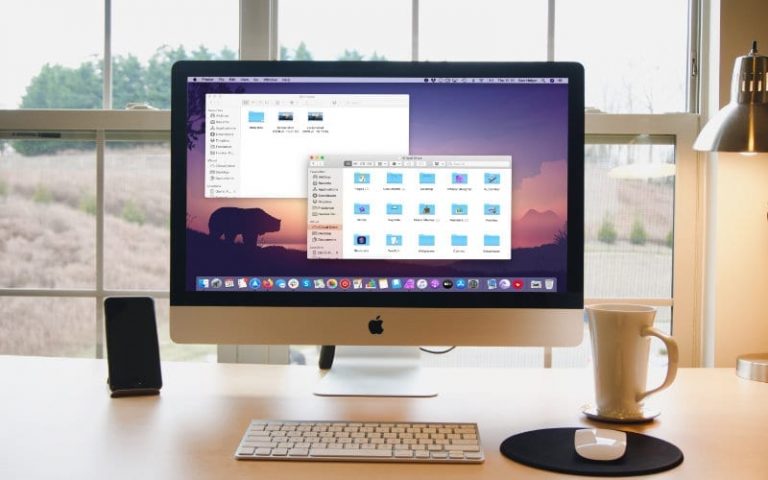Как настроить новый Apple TV 4
Шаг – 1. Базовая настройка.
Для подключения нового Apple TV можно использовать кабель Ethernet или беспроводное соединение. Самый простой способ – использовать беспроводное соединение, поэтому держите свое имя и пароль Wi-Fi под рукой в процессе настройки. Подключите Apple TV к розетке. Подключите один конец кабеля HDMI к порту HDMI на Apple TV, а затем подключите другой конец к порту HDMI на телевизоре. Это базовая настройка.
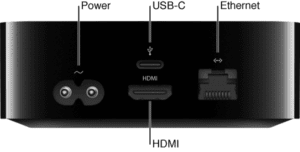
Есть и другие способы подключения телевизора, особенно если вы хотите использовать высококачественный ресивер для работы со звуком 7.1 этого нового устройства. Выберите вход HDMI на телевизоре, чтобы указать на новое устройство.
Шаг – 2 Настройка на экране
Как только ваш телевизор будет запущен и заработает, вы увидите серию экранов настройки, которые помогут вам с подключением к Интернету и другими элементами. Тем не менее, это может быть хорошим местом, где вы можете вызвать свой новый Sirimote для использования Voiceover. Трижды нажмите кнопку МЕНЮ на новом пульте Siri Remote.
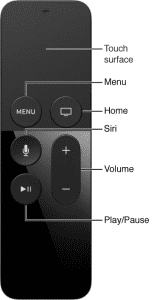
Шаг – 3 Сопряжение вашего устройства iOS.
Во время настройки вы также можете подключить свое устройство iOS к новому телевизору Apple. Убедитесь, что ваш телефон или iPad работает под управлением iOS 9.1 или новее. Когда появится экран настройки Apple TV, разблокируйте устройство iOS и убедитесь, что Bluetooth® и Wi-Fi включены. Прикоснитесь устройством iOS к Apple TV и следуйте инструкциям на экране на устройстве iOS и Apple TV.
После сопряжения AppleTV быстро найдет ваш телефон или ipad и попытается использовать тот же Wi-Fi.
Шаг – 4 Настройте свой Apple Id
После обновления настроек Wi-Fi следующим шагом будет привязка данных вашей учетной записи Appleid. Небольшой болезненный шаг, так как вам нужно нажимать на каждую букву через пульт Siri, чтобы ввести детали. Вам нужно будет ввести данные своего идентификатора учетной записи itune, если ваш itune отличается от идентификатора Apple.
Шаг – 6 Включите службы определения местоположения
Хотя иногда это может быть препятствием для производительности устройства, но оно предоставляет вам красивые хранители экрана, которые меняются в зависимости от времени суток. Определенно рекомендую попробовать эту функцию.
Шаг – 7 Включите Siri и воздушную заставку
Определенно выберите Siri, чтобы воспользоваться голосовым поиском и функциями команд. Это одно из основных нововведений, предлагаемых вашему Apple TV третьего поколения. Воздушные заставки красивы, но будьте осторожны, так как они могут испортить ваш тариф на широкополосное соединение.
Шаг – 8 Согласитесь с положениями и условиями Его Величества и все готово !! чтобы изучить все интересные приложения для вашего нового Apple 4 TV. Устройство поставляется с предустановленными собственными приложениями, и вы также можете добавлять другие приложения с помощью App Store. Siri Play <название приложения> сделает свое дело! Нажмите и удерживайте кнопку Siri (кнопка микрофона) и начните говорить. Например, «Найдите мне сериалы, которые подходят для детей» отобразит на экране список рекомендаций.
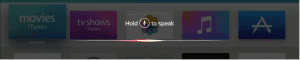
Несколько важных советов:
- Помните, что автоматическая настройка не передает информацию об учетной записи для сторонних приложений, таких как Netflix или Hulu, и не включает iTunes Match или Домашнюю коллекцию.
- Для этого необходим телевизор высокой четкости с HDMI, способный отображать видео 720p или 1080p.
- Apple TV 4 не имеет специального порта оптического аудиовыхода, как его предыдущее поколение. Пожалуйста, используйте HDMI. Это кажется основной проблемой для людей, которые переходят с ATV3 на ATV4.
- Перейдите в Настройки-> Аудио и видео-> Объемный звук-> Dolby Surround, если вы пытаетесь настроить систему объемного звучания. Также попробуйте использовать параметр «Авто», чтобы узнать, какой из них вам больше подходит.
- Проверьте приложение Plex и приложение Fireplace, если у вас есть возможность.
Вы также можете проверить наши прошлые статьи, чтобы узнать о некоторых основных способах устранения неполадок в случае возникновения проблем.
https://appletoolbox.com/forums/topic/airplay-problems-with-my-apple-tv/